Cách ngăn chặn Facebook tự động gắn thêm bạn vào trong ảnh
‘ Tag suggestions’ là một tính năng được Facebook cung cấp giúp mọi người tự động tag bạn bè trong các bức ảnh dựa trên dữ liệu trang web này lưu trữ để nhận ra khuôn mặt.
Tính năng này rõ ràng rất hữu ích để một ai đó gắn thêm bạn vào bức ảnh mà không phải mất công sức gõ tên bạn vào. Tuy nhiên, đôi khi vì những lý do riêng tư mà bạn không muốn để ai đó tag mình vào bức ảnh thông qua tính năng tự động của Facebook. Bên cạnh sự phiền toái, đôi khi Facebook cũng nhận dạng nhầm khuôn mặt của bạn vào một người khác.
Chính vì vậy, hạn chế khả năng tag ảnh vào bức ảnh nào đó trên Facebook thông qua Tag suggestions sẽ rất cần thiết. Bạn có thể thực hiện theo hướng dẫn dưới đây theo hướng dẫn từ Business Insider.
Đầu tiên, bạn hãy truy cập vào tài khoản Facebook, sau đó chọn mục Settingsvà chọn Timeline and Tagging.
Trang thiết lập gắn thẻ trên dòng thời gian của Facebook
Tiếp theo, bạn hãy di chuyển xuống mục đề xuất từ khóa Who sees tag suggestions when photos that look like you are uploaded?
Mục điều chỉnh giới hạn đối tượng được phép gán thẻ bạn tự động
Video đang HOT
Tại đây, bạn hãy chuyển chế độ từ Friends sang No One.
Chuyển từ Friends sang No One giúp bạn không lo lắng khi bị gắn thẻ tự động trên Facebook nữa
Kiến Văn
Ảnh chụp màn hình
Theo Thanhnien
Phục hồi và giữ tài khoản Facebook an toàn khi bị hack
Nếu chỉ áp dụng các biện pháp an ninh yếu kém, tài khoản Facebook của bạn hoàn toàn có thể bị rơi vào tay kẻ gian, cho phép chúng xem thông tin về bạn và thậm chí giả danh bạn liên lạc với bạn bè.
Theo PCWorld, nếu địa chỉ email hoặc mật khẩu trên tài khoản Facebook của bạn thay đổi mà không phải do bạn thực hiện, nó cho thấy tài khoản đó đã bị hack. Ngoài ra cũng có những thay đổi khác như danh sách bạn bè của bạn có người mới mà bạn không bao giờ chấp nhận, hay cập nhật các thông tin mà bạn không gửi lên...
Trong trường hợp này, bạn cần phải phục hồi tài khoản và tăng cường sức mạnh an ninh cho tài khoản của mình. Hướng dẫn bài viết giả định rằng bạn đang truy cập Facebook từ một trình duyệt trên máy tính để bàn với đầy đủ chức năng hơn so với sử dụng trên trình duyệt di động hoặc ứng dụng.
Đầu tiên, bạn hãy thử tiến hành thay đổi mật khẩu cho Facebook của mình. Để thực hiện, bạn hãy nhấp chuột vào hình tam giác nhỏ màu trắng ở góc trên bên phải của trang Facebook và chọn Settings. Điều này sẽ đưa bạn đến với thẻ General của trang Settings, sau đó nhấn vào Password.
Bạn có thể kiểm tra thay đổi mật khẩu ngay trong phần thiết lập tài khoản
Bây giờ bạn hãy nhập mật khẩu hiện tại của mình trong yêu cầu hiện ra. Hãy nhập mật khẩu thật mạnh trong phần New và Re-type new. Facebook sẽ yêu cầu bạn nhập mật khẩu mà bạn đã không bao giờ sử dụng trước đó. Để tránh quên, bạn nên sử dụng một trình quản lý mật khẩu với khá nhiều dịch vụ online có sẵn để bạn lựa chọn.
Khi bấm vào Save Changes, Facebook có thể từ chối mật khẩu hiện tại mà bạn nhập. Nếu đó là trường hợp, có lẽ một ai đó đã hack tài khoản của bạn và thay đổi nó.
Cảnh báo hiện ra cho thấy mật khẩu cũ của bạn đã được nhập không chính xác
Lúc này, hãy tới trang báo cáo bị hack của Facebook tại địa chỉhttps://www.facebook.com/hacked, nhấp vào nút My Account in Compromised và thực hiện theo các hướng dẫn của Facebook.
Một khi thấy dấu hiệu bất thường với tài khoản, bạn hãy nhanh chóng khôi phục lại nó và thay đổi mật khẩu mới
Nhưng nếu Facebook chấp nhận mật khẩu cũ, bạn có thể thở phào nhẹ nhõm. Bạn đã có thể khôi phục tài khoản của mình, và Facebook sẽ hỏi bạn có muốn duy trì trạng thái đăng nhập trên các thiết bị khác, hoặc thoát khỏi các thiết bị đó hay không.
Bạn nên thực hiện yêu cầu buộc các thiết bị đang truy cập tài khoản Facebook phải log out
Một khi đã có trên tay tài khoản Facebook của mình, điều tốt nhất bạn nên thực hiện một số bước để đảm bảo việc mất tài khoản không bao giờ xảy ra nữa.
Để thực hiện, bạn hãy trở lại trang Settings, kích vào thẻ Security, sau đó bấm Login Approvals (còn được gọi là xác minh 2 bước). Đánh dấu kiểm trước mục Require a security code to access my account from unknown browsers. Nếu không cung cấp cho Facebook số điện thoại di động, bạn sẽ phải nhập nó ở đây.
Một khi đã thiết lập Login Approvals xong, bạn hãy kích hoạt chức năng Login Alerts. Bằng cách này Facebook sẽ thông báo cho bạn qua email nếu tài khoản của bạn đang được truy cập bằng trình duyệt, ứng dụng hoặc thiết bị mà bạn chưa bao giờ sử dụng để truy cập tài khoản trước đó.
Kiến Văn
Ảnh chụp màn hình
Theo Thanhnien
Một số thủ thuật giúp 'làm chủ' Facebook 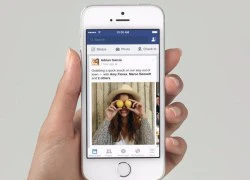 Những thủ thuật dưới đây sẽ giúp bạn quản lý trang mạng xã hội Facebook của mình một cách dễ dàng hơn, dù bạn sử dụng Facebook trên di động hay máy tính, theo Business Insider. Facebook hiện là mạng xã hội có nhiều người dùng nhất thế giới Ưu tiên bạn bè trên News Feed Nếu muốn một ai (hoặc trang) ưu...
Những thủ thuật dưới đây sẽ giúp bạn quản lý trang mạng xã hội Facebook của mình một cách dễ dàng hơn, dù bạn sử dụng Facebook trên di động hay máy tính, theo Business Insider. Facebook hiện là mạng xã hội có nhiều người dùng nhất thế giới Ưu tiên bạn bè trên News Feed Nếu muốn một ai (hoặc trang) ưu...
 Trấn Thành quỳ gối xin lỗi khán giả01:09
Trấn Thành quỳ gối xin lỗi khán giả01:09 Một nam ca sĩ Vbiz trừng mắt quát fan mà không ai tranh cãi00:53
Một nam ca sĩ Vbiz trừng mắt quát fan mà không ai tranh cãi00:53 Xuân Son được bầu Thiện thưởng căn hộ cao cấp hơn 1 triệu USD05:28
Xuân Son được bầu Thiện thưởng căn hộ cao cấp hơn 1 triệu USD05:28 Quán bún Hà Nội xin lỗi vụ bán 1,2 triệu đồng 3 bát bún riêu ngày Tết, nói chỉ là 'hiểu lầm'09:39
Quán bún Hà Nội xin lỗi vụ bán 1,2 triệu đồng 3 bát bún riêu ngày Tết, nói chỉ là 'hiểu lầm'09:39 Người duy nhất thành công khắc chế "mỏ hỗn" của Trấn Thành, khiến đạo diễn nghìn tỷ phải ngậm ngùi nhận sai01:10
Người duy nhất thành công khắc chế "mỏ hỗn" của Trấn Thành, khiến đạo diễn nghìn tỷ phải ngậm ngùi nhận sai01:10 Cậu bé vùng vằng, chê ít thế và đập bao lì xì xuống ghế khi được mừng tuổi00:20
Cậu bé vùng vằng, chê ít thế và đập bao lì xì xuống ghế khi được mừng tuổi00:20 'Bộ tứ báo thủ' và nỗi thất vọng về thương hiệu Trấn Thành02:54
'Bộ tứ báo thủ' và nỗi thất vọng về thương hiệu Trấn Thành02:54 Lê Giang bật khóc trước hàng trăm khán giả giữa lùm xùm phim Trấn Thành nhận bão chê bai02:05
Lê Giang bật khóc trước hàng trăm khán giả giữa lùm xùm phim Trấn Thành nhận bão chê bai02:05 Tranh cãi clip 2 nhân viên môi trường vào tận nhà "xin" tiền lì xì đầu năm: Thái độ gia chủ gây xôn xao01:01
Tranh cãi clip 2 nhân viên môi trường vào tận nhà "xin" tiền lì xì đầu năm: Thái độ gia chủ gây xôn xao01:01 1 Hoa hậu Vbiz bị "tóm" ôm hôn tình tứ với trai trẻ trên phố00:41
1 Hoa hậu Vbiz bị "tóm" ôm hôn tình tứ với trai trẻ trên phố00:41 Shock nhất Douyin: Một cú nổ lớn vang lên, "trẻ con có biết gì đâu" khiến bố mẹ đối mặt với khoản bồi thường hơn 3,5 tỷ đồng!00:19
Shock nhất Douyin: Một cú nổ lớn vang lên, "trẻ con có biết gì đâu" khiến bố mẹ đối mặt với khoản bồi thường hơn 3,5 tỷ đồng!00:19Tin đang nóng
Tin mới nhất

Nâng cao và biến đổi hình ảnh của bạn bằng trình chỉnh sửa video trực tuyến CapCut

Cách đăng Facebook để có nhiều lượt thích và chia sẻ

Thêm nhiều bang của Mỹ cấm TikTok

Microsoft cấm khai thác tiền điện tử trên các dịch vụ đám mây để bảo vệ khách hàng

Facebook trấn áp hàng loạt công ty phần mềm gián điệp

Meta đối mặt cáo buộc vi phạm các quy tắc chống độc quyền với mức phạt 11,8 tỷ đô

Không cần thăm dò, Musk nên sớm từ chức CEO Twitter

Đại lý Việt nhập iPhone 14 kiểu 'bia kèm lạc'

Khai trương hệ thống vé điện tử và dịch vụ trải nghiệm thực tế ảo XR tại Quần thể Di tích Cố đô Huế

'Dở khóc dở cười' với tính năng trợ giúp người bị tai nạn ôtô của Apple

Xiaomi sa thải hàng nghìn nhân sự

Apple sẽ bắt đầu sản xuất MacBook tại Việt Nam vào giữa năm 2023
Có thể bạn quan tâm

Dò kim loại, 2 người đào được 'kho báu' quý giá
Lạ vui
20:02:46 03/02/2025
Arda Guler bất mãn với Real Madrid
Sao thể thao
19:58:48 03/02/2025
Lộ diện "báo thủ" khiến Gen.G thua T1, hóa ra lại là cái tên rất được tin tưởng
Mọt game
17:14:45 03/02/2025
Án mạng sau cuộc nhậu đầu năm mới
Pháp luật
17:06:00 03/02/2025
Cặp "chị em" lệch nhau 9 tuổi thông báo mang thai, chồng trẻ nói 1 câu ai cũng chú ý
Netizen
16:55:36 03/02/2025
Đường tình của Từ Hy Viên: Hễ yêu là gây bão táp, 'vỡ mộng cũng chẳng sao'
Sao châu á
16:17:36 03/02/2025
1 Anh Trai "cướp dâu" Tiểu Vy khỏi tay Quốc Anh giữa thanh thiên bạch nhật khiến Trấn Thành bất bình
Nhạc việt
16:13:12 03/02/2025
Cách trang điểm giúp bạn trông trẻ hơn tuổi thật
Làm đẹp
16:07:30 03/02/2025
Lọ Lem nhún nhảy khoe sắc vóc đầu năm, "slay" cỡ nào mà 4 triệu người dính cứng ngắc?
Sao việt
15:39:25 03/02/2025
Độc nhất vô nhị tại Grammy 2025: Taylor Swift 1 mình làm hành động lạ giữa lễ trao giải, biết lý do càng bất ngờ hơn
Sao âu mỹ
15:29:45 03/02/2025
 Làm thế nào để giải phóng bộ nhớ trên thiết bị Android một cách tốt nhất
Làm thế nào để giải phóng bộ nhớ trên thiết bị Android một cách tốt nhất Vòng đeo sức khỏe màn hình cong của Samsung lộ diện
Vòng đeo sức khỏe màn hình cong của Samsung lộ diện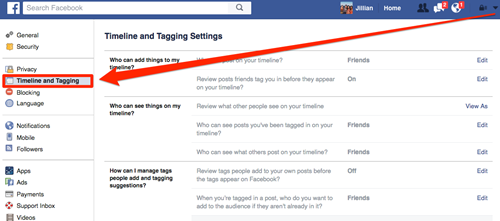


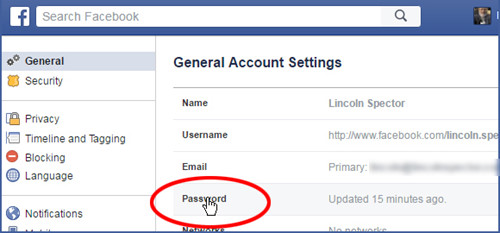
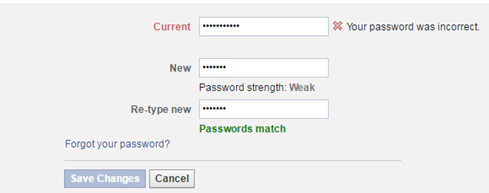

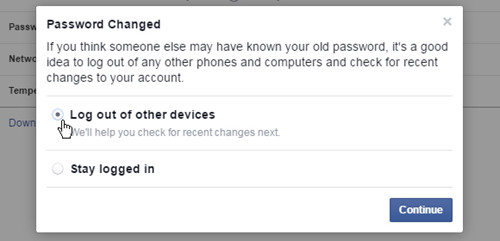
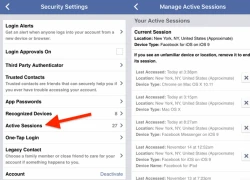 Những thủ thuật Facebook không phải ai cũng biết (phần 2)
Những thủ thuật Facebook không phải ai cũng biết (phần 2) SỐC: Từ Hy Viên 3 lần cấp cứu vì nguy kịch ở Nhật, tử vong chỉ sau 5 ngày phát bệnh
SỐC: Từ Hy Viên 3 lần cấp cứu vì nguy kịch ở Nhật, tử vong chỉ sau 5 ngày phát bệnh Thi hài Từ Hy Viên được hỏa táng ở Nhật, di ngôn hé lộ tâm nguyện sau lần thập tử nhất sinh 9 năm trước
Thi hài Từ Hy Viên được hỏa táng ở Nhật, di ngôn hé lộ tâm nguyện sau lần thập tử nhất sinh 9 năm trước Dòng tâm sự cuối cùng trên mạng xã hội của Từ Hy Viên trước khi qua đời
Dòng tâm sự cuối cùng trên mạng xã hội của Từ Hy Viên trước khi qua đời Chồng ca sĩ Hàn lên tiếng về cái chết của Từ Hy Viên: "Tôi không hề ổn"
Chồng ca sĩ Hàn lên tiếng về cái chết của Từ Hy Viên: "Tôi không hề ổn" Từ Hy Viên qua đời, chồng cũ doanh nhân vội về nước tranh gia sản
Từ Hy Viên qua đời, chồng cũ doanh nhân vội về nước tranh gia sản Hé lộ số tiền bồi thường vụ bé trai ném pháo làm hư hỏng loạt xe sang Lexus, Porsche: Khác xa con số ước tính 20 tỷ đồng!
Hé lộ số tiền bồi thường vụ bé trai ném pháo làm hư hỏng loạt xe sang Lexus, Porsche: Khác xa con số ước tính 20 tỷ đồng!
 Bộ phim đỉnh nhất của Từ Hy Viên: Nữ thần một thời, nhan sắc không đối thủ
Bộ phim đỉnh nhất của Từ Hy Viên: Nữ thần một thời, nhan sắc không đối thủ Chấn động: Từ Hy Viên qua đời
Chấn động: Từ Hy Viên qua đời Đạo diễn Nguyễn Ngọc Quyền đột ngột qua đời ở tuổi 36, đồng nghiệp tiết lộ nguyên nhân
Đạo diễn Nguyễn Ngọc Quyền đột ngột qua đời ở tuổi 36, đồng nghiệp tiết lộ nguyên nhân Thêm 1 sao nam lên tiếng về drama chê phim Trấn Thành, đứng ra giảng hoà nhưng bị Lê Giang đáp trả đến câm nín
Thêm 1 sao nam lên tiếng về drama chê phim Trấn Thành, đứng ra giảng hoà nhưng bị Lê Giang đáp trả đến câm nín Chấn động vụ đánh ghen ngay tại rạp Việt dịp Tết, tình tiết y hệt phim Trấn Thành khiến 3,6 triệu người quá sốc
Chấn động vụ đánh ghen ngay tại rạp Việt dịp Tết, tình tiết y hệt phim Trấn Thành khiến 3,6 triệu người quá sốc Hoa hậu hạng A Vbiz công bố 7 bức ảnh chưa từng thấy sau khi quay lại với bạn trai cũ
Hoa hậu hạng A Vbiz công bố 7 bức ảnh chưa từng thấy sau khi quay lại với bạn trai cũ Vụ tai nạn 7 người tử vong ở Nam Định: Nữ tài xế đột ngột đánh lái sang phải
Vụ tai nạn 7 người tử vong ở Nam Định: Nữ tài xế đột ngột đánh lái sang phải Mỹ nam Việt đẹp tới mức không một ai chê nổi: Nhìn tưởng siêu sao xứ Hàn lại hao hao Hứa Quang Hán mới tài
Mỹ nam Việt đẹp tới mức không một ai chê nổi: Nhìn tưởng siêu sao xứ Hàn lại hao hao Hứa Quang Hán mới tài